oppo更换锁屏壁纸 OPPO手机锁屏壁纸更换方法
日期: 来源:龙城安卓网
OPPO手机锁屏壁纸更换方法简单易行,只需轻轻一滑就能完成,通过更换锁屏壁纸,可以让手机焕然一新,增加个性化的魅力。不仅如此精心挑选的锁屏壁纸还可以提升用户的使用体验,让每次解锁手机都变得更加愉悦。无论是选择静态壁纸还是动态壁纸,都能让手机锁屏界面更加生动有趣。立即尝试更换你喜欢的锁屏壁纸,为手机增添一抹亮色吧!
OPPO手机锁屏壁纸更换方法
具体方法:
1.首先我们在手机桌面点击【设置】图标,进入到设置界面,如图所示。
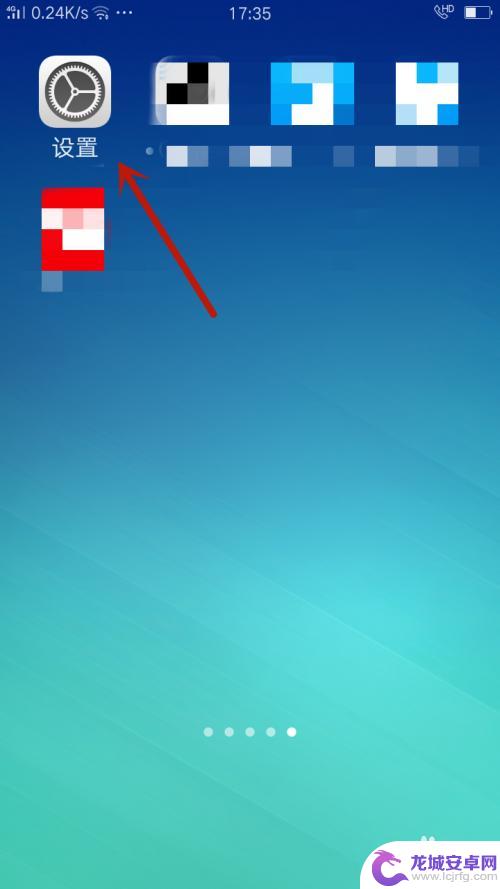
2.然后我们在进入的设置界面,点击【锁屏杂 志与壁纸】选项,如图所示。
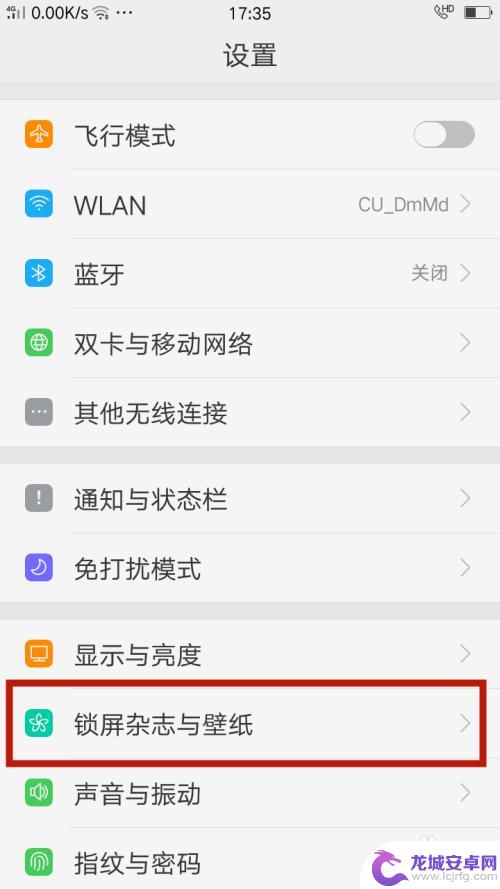
3.然后我们在里面点击【设置壁纸】选项,如图所示。
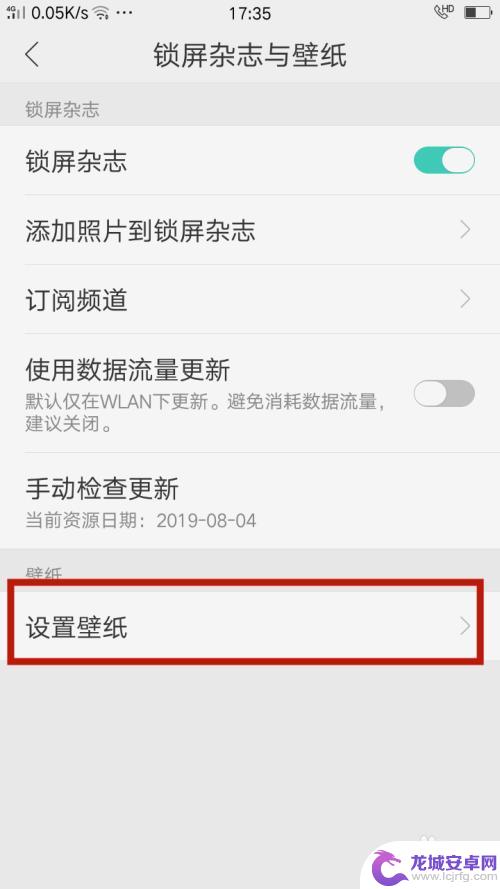
4.然后我们在里面分别点击【壁纸和相册】,如图所示。
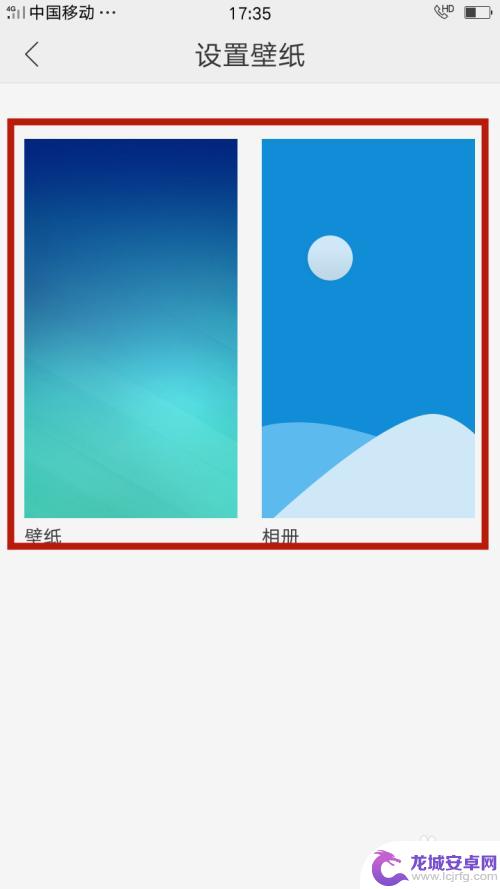
5.然后我们在壁纸里面,可以选择系统壁纸和下载壁纸。我们点击【应用】进行使用,如图所示。
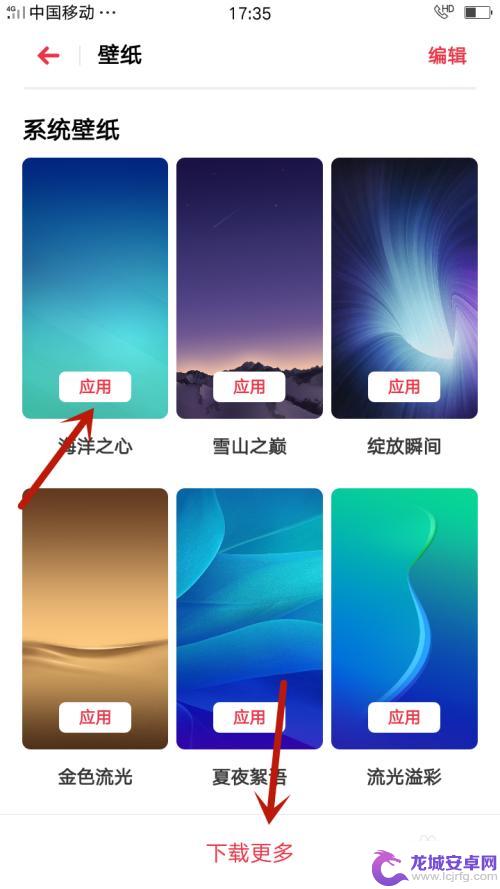
6.在相册里面可以点击要设置壁纸的图片,点击将其选中,如图所示。
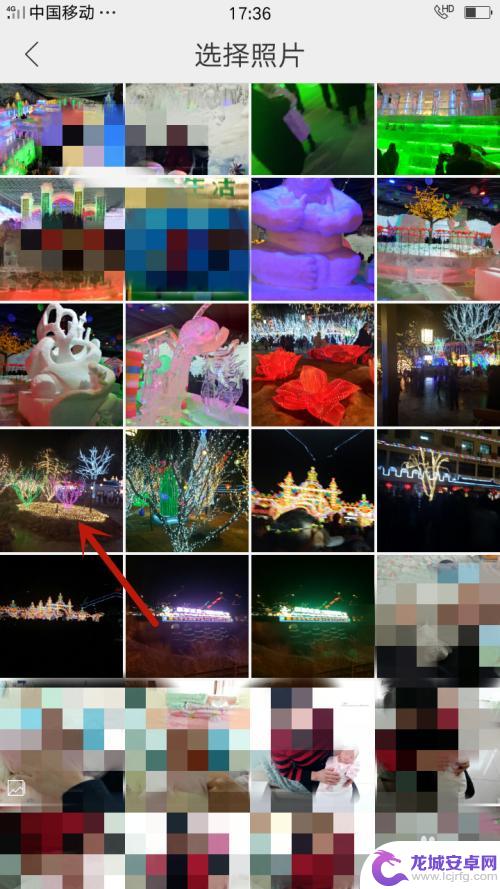
7.然后我们点击锁屏预览,点击【设为】按钮,如图所示。

8.然后我们在下面弹出来的提示,点击【设为锁屏壁纸】。就可以更换锁屏壁纸成功,如图所示。
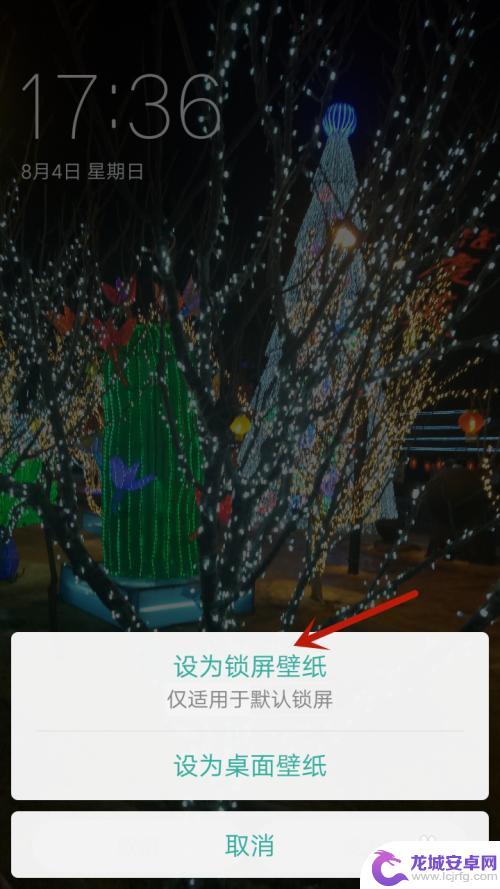
以上就是oppo更换锁屏壁纸的全部内容,还有不清楚的用户就可以参考一下小编的步骤进行操作,希望能够对大家有所帮助。












